苹果电脑重装是解决系统问题的常见方法之一,但对于一些初学者来说,可能会感到困惑和害怕。本文将为大家提供一份详细的苹果电脑重装教程,帮助大家快速、轻松地解决系统故障,并恢复电脑的正常运行。
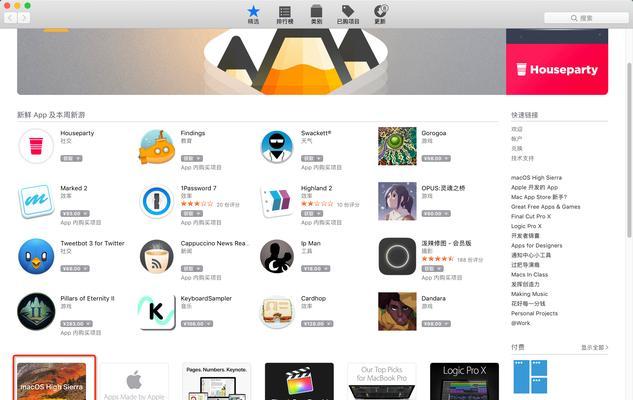
备份重要数据:保护你的个人文件和资料安全
在开始重装前,务必备份你的重要文件和数据。将它们保存在外部硬盘、云盘或其他可靠的存储设备上,以防在重装过程中丢失。
准备安装媒介:获取适合你电脑型号的系统安装镜像
根据你的电脑型号,下载对应版本的系统安装镜像。你可以通过AppStore下载最新版本的macOS系统镜像,或通过官方网站下载旧版本的系统镜像。

创建启动盘:制作可引导的安装介质
通过使用DiskUtility工具,将下载好的系统安装镜像写入一个空白的USB闪存驱动器或外部硬盘中,以创建可引导的安装介质。
重启电脑:进入恢复模式
将启动盘插入电脑后,重启电脑并按住Command+R键,直到出现苹果标志或进入恢复模式。在恢复模式下,你可以进行一系列的系统恢复操作。
选择磁盘工具:准备重新分区
在恢复模式下,选择"磁盘工具"选项,打开磁盘工具应用程序。在此工具中,你可以对硬盘进行重新分区和格式化的操作。
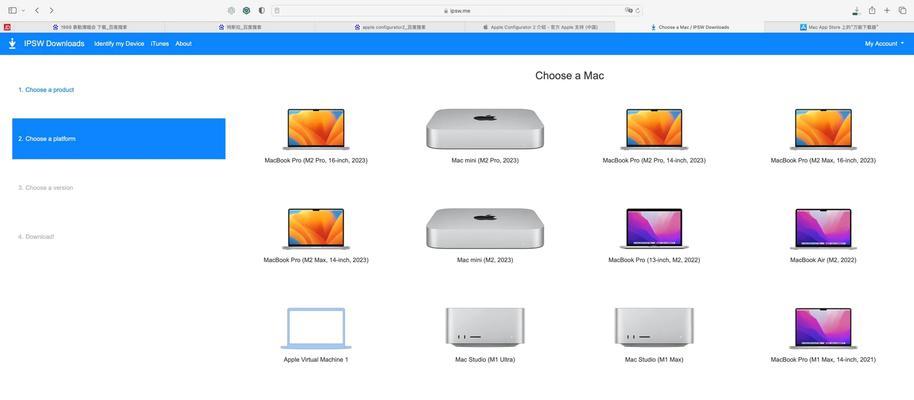
清除硬盘:擦除原有系统及数据
在磁盘工具中,选择硬盘,点击"擦除"选项,并选择适当的格式(通常为APFS),然后点击"擦除"按钮。这将清除硬盘上的所有数据,包括原有的操作系统。
选择安装磁盘:指定新系统安装位置
完成擦除后,关闭磁盘工具,重新进入恢复模式。在安装界面中选择要安装系统的目标磁盘。点击"继续"按钮,进入系统安装过程。
等待系统安装:耐心等待安装过程完成
系统安装过程可能需要一些时间,请耐心等待。确保电脑连接到稳定的电源和互联网,以确保安装过程顺利进行。
设置基本信息:配置你的新系统
在系统安装完成后,你将被要求设置一些基本信息,如语言、地区、用户账户等。根据自己的需求和喜好进行配置。
恢复个人文件:从备份中还原你的数据
完成系统设置后,你可以通过备份设备恢复你之前备份的个人文件和数据。使用TimeMachine或其他备份工具,选择恢复所需的文件和文件夹。
更新系统和应用:保持最新和安全
在恢复个人文件后,记得更新你的系统和应用程序至最新版本。这有助于提高系统性能,并修复一些已知的问题和漏洞。
重新安装应用程序:下载和安装你常用的软件
重新安装你之前使用过的应用程序。通过AppStore或官方网站下载最新版本的应用程序,并按照提示进行安装。
重新配置设置:个性化定制你的新系统
根据自己的需求,重新配置系统设置。调整桌面背景、显示器分辨率、声音选项等,使系统符合你的个人喜好。
优化系统性能:清理垃圾文件和优化硬盘
使用工具如CleanMyMac等,清理系统中的垃圾文件、缓存和无效数据。此外,你还可以进行磁盘修复和优化操作,以提高系统性能。
重装完成,苹果电脑焕然一新
通过本文提供的苹果电脑重装教程,你已成功解决了系统问题,并恢复了电脑的正常运行。现在,你的苹果电脑焕然一新,可以愉快地进行各种操作了。
通过本文的步骤指南,你可以轻松地重装你的苹果电脑,解决系统问题,并恢复电脑的正常运行。重装过程中请注意备份重要数据,并按照步骤进行操作。在完成重装后,记得更新系统和应用程序,并重新配置个人设置,以优化系统性能和使用体验。重装后的苹果电脑将焕然一新,为你带来更好的使用体验。







